Word 2011 fyrir Mac: Búa til merki með því að sameina úr Excel

Búðu til merki í Word 2011 með Excel póstsameiningargagnagjafa. Hér eru skrefin til að framkvæma þetta auðveldlega.
Það er nýr fullur skjár í Word fyrir Mac 2011 sem gerir þér kleift að breyta eða einfaldlega lesa skjal án þess að ruglast á Office 2011 fyrir Mac borði, reglustikur og aðrar truflanir. Allur skjár er í raun tvær skoðanir í einu: Þú getur valið lestrarstillingu eða skrifstillingu.
Þú getur birt skjalið þitt á öllum skjánum.
Tækjastikan felur sig. Færðu músina efst í gluggann til að birta tækjastikuna á meðan þú vinnur á fullum skjá. Hægt er að fletta með því að smella með músinni, smella í leiðsöguglugganum, nota örvatakkana og með því að nota stýrihnappana efst í glugganum.
Þú getur notað fjölmiðlavafrann, verkfærakistuna og sérsniðnar tækjastikur í fullskjámynd ef þú kveikir á þeim áður en þú skiptir yfir í heildarskjá.
Fullskjámynd notar mikið af myndefni á tölvunni þinni. Ef það er hægt að skipta á milli les- og skrifastillinga eða virkar ekki, reyndu þá að gera meira myndvinnsluminni aðgengilegt með því að loka öðrum gluggum.
Ritunarhamur nær til fólks sem vill hafa eina einfalda tækjastiku til að búa til grunn Word-skjöl. Þetta einfaldaða vinnusvæði er frábært fyrir byrjendur. Ef þú ert einn af þeim sem finnst venjulegt viðmót Word ógnvekjandi skaltu prófa Ritun í fullum skjá. Annar hópur sem líklega laðast að þessari nýju skoðun er fólk sem þekkir flýtilykla nógu vel til að það treysti ekki á valmyndir eða tækjastikur og vill vinna í ringulreiðuðu umhverfi. Mundu að þú getur notað flýtilykla og hægrismellt á skjalið þitt á meðan þú ert í ritstillingu.

Þessar stýringar birtast aðeins á fullum skjá:
Skrifa: Skiptu yfir í skrifstillingu (einnig kallað skrifsýn). Ekkert gerist þegar þú smellir á þennan hnapp ef þú ert nú þegar í skrifham.
Lesa: Skiptu yfir í lestrarham (einnig kallaður lestrarskjár).
Valkostir:
Finna: Breytir tækjastikunni í innsláttarreitinn Leita.
Track Changes: Kveikir eða slökktir á lagabreytingum.
Sýna athugasemdir og breytingar: Undirvalmyndir fara með þig í gegnum rakaðar athugasemdir og yfirferð.
Sýna upprunalegt / lokaskjal : Undirvalmyndir gera þér kleift að samþykkja og hafna raknum breytingum.
Verkfærakista og fjölmiðlavafri: Kveiktu eða slökktu á þessum verkfærum.
Bakgrunnur: Veldu bakgrunn úr sprettivalmyndinni.
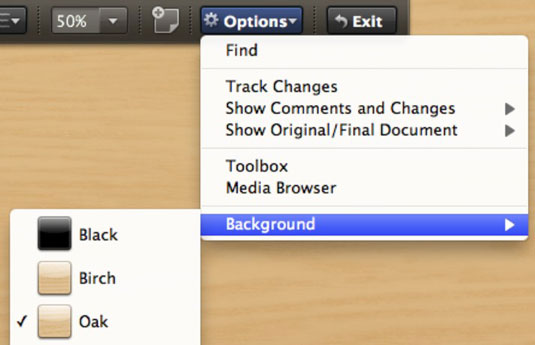
Lestrarhamur er einfaldasta skoðun Word. Leiðsögugluggi Word birtist til vinstri. Ef skjárinn þinn er nógu breiður birtist skjalið þitt sem tvær síður hlið við hlið, en þú getur skipt skjánum yfir á Sýna eina síðu í valmyndinni.
Í lestrarham hefurðu flesta möguleika á ritstillingu. Í stað verkfærakistu og fjölmiðlavafra er valmynd fyrir jaðarstýringu. Þegar ein síða birtist geturðu valið úr þessum hreyfimyndum sem snúast: hverfa í gegn, blaðsíðu krullað eða ekkert.
Þegar þú ert í lestrarham geturðu ekki breytt skjalinu þínu, en þú hefur samt aðgang að uppfletti- og rannsóknaraðgerðum með því að hægrismella á skjalið.

Búðu til merki í Word 2011 með Excel póstsameiningargagnagjafa. Hér eru skrefin til að framkvæma þetta auðveldlega.
Þegar þú vilt virkilega ekki að neinn sé að skipta sér af Word 2013 skjalinu þínu geturðu beitt einhverri vernd. Lykillinn er að læsa skjalinu þínu.
Stundum þarftu Outlook 2013 til að minna þig á mikilvægar dagsetningar eða eftirfylgni. Þú getur til dæmis notað fána til að minna þig á að hringja í einhvern í næstu viku. Besta leiðin til að hjálpa sjálfum þér að muna er að merkja nafn viðkomandi á tengiliðalistanum. Áminning mun birtast í dagatalinu þínu. Tengiliðir eru ekki […]
Hægt er að forsníða alla þætti útlits töflu í Word í Office 2011 fyrir Mac. Þú getur beitt stílum sem sameina frumur saman til að mynda stærri frumur, taka þær úr sameiningu, breyta rammalitum, búa til frumuskyggingu og fleira. Notkun töflustíls frá Office 2011 fyrir Mac borði. Töflur flipinn á borði […]
Þegar Word er notað í Office 2011 fyrir Mac geturðu beitt töflustílum til að breyta útliti frumanna. Ef þú finnur ekki fyrirliggjandi sem uppfyllir þarfir þínar geturðu búið til nýja töflustíla úr stílglugganum. Taktu þessi skref: Í Word 2011 fyrir Mac skaltu velja Format→Stíll. Stílglugginn opnast. Smellur […]
Þegar þú notar Office 2011 fyrir Mac muntu fljótlega komast að því að Word 2011 getur opnað vefsíður sem þú vistaðir í vafranum þínum. Ef vefsíða inniheldur HTML (HyperText Markup Language) töflu geturðu notað töflueiginleika Word. Þú gætir átt auðveldara með að afrita bara töfluhluta vefsíðunnar […]
Þó að þú getir í raun ekki búið til þín eigin þemu frá grunni, býður Word 2007 upp á mörg innbyggð þemu sem þú getur breytt til að henta þínum þörfum. Fjölbreytt úrval þema gerir þér kleift að blanda saman mismunandi leturgerðum, litum og sniðáhrifum til að búa til þína eigin aðlögun.
Þú getur breytt innbyggðu eða sérsniðnu þema í Word 2007 til að henta þínum þörfum. Þú getur blandað saman mismunandi leturgerðum, litum og áhrifum til að búa til það útlit sem þú vilt.
Word 2013 gerir þér kleift að stilla ákveðin snið, eins og að draga inn fyrstu línu málsgreinar. Til að láta Word draga sjálfkrafa inn fyrstu línu í hverri málsgrein sem þú skrifar skaltu fylgjast með þessum skrefum:
Word 2013 gerir þér kleift að velja forsíðu til að gera skjalið þitt frambærilegra. Snilldarlegasta og fljótlegasta leiðin til að skella niður forsíðu er að nota forsíðuskipun Word. Svona virkar það:






